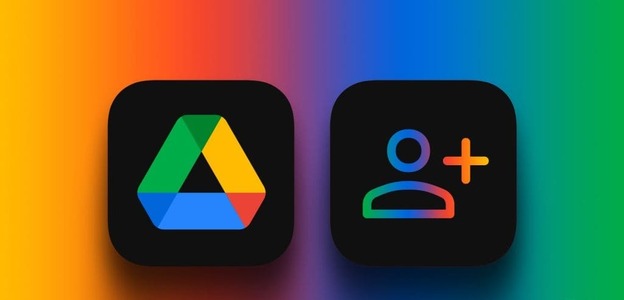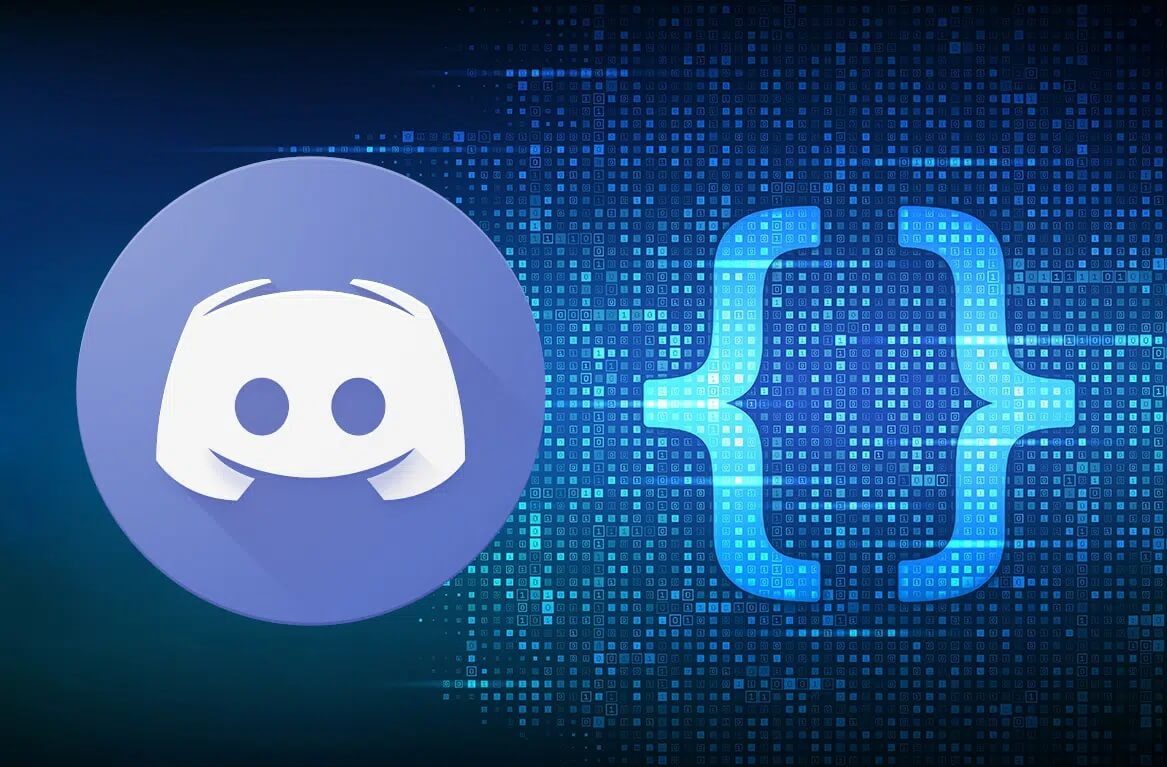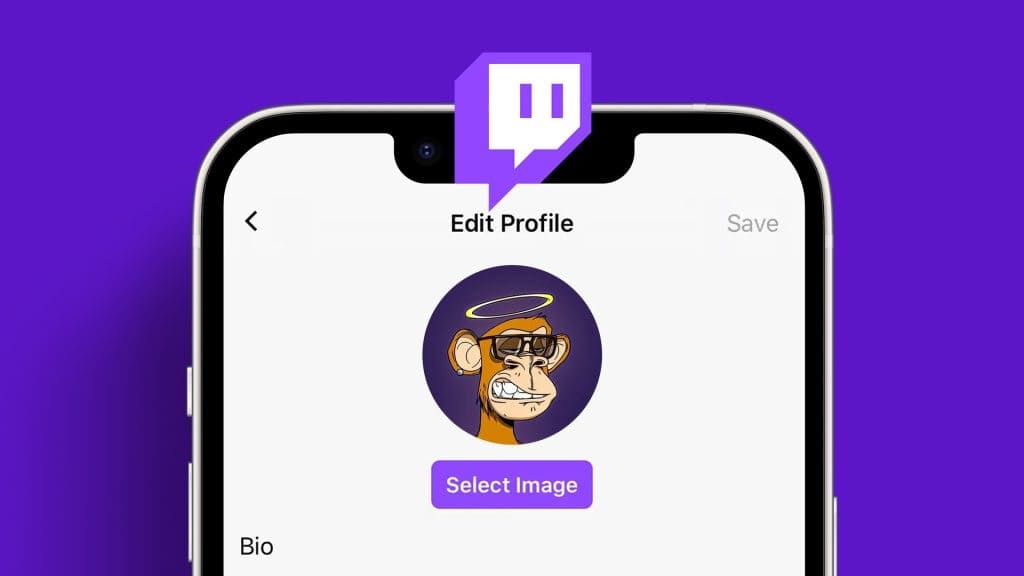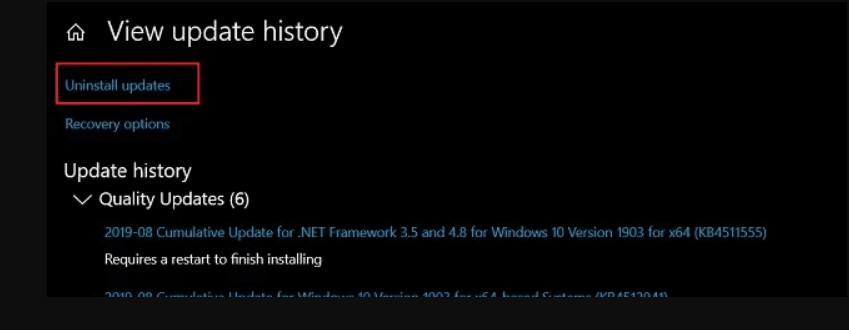kanskje du kan være det Presentasjoner Litt kjedelig til tider. Hvis du ønsker å legge til et personlig preg, kan det å legge til stemmen bak disse grafiske kreasjonene bidra til å gi presentasjonene dine litt stemning. I tillegg til å legge til visuelle signaler, gir lydkommentarer en unik dimensjon til vanlige lysbilder. Og grafiske designverktøy som Canva gjør det enkelt å legge til voiceovers.
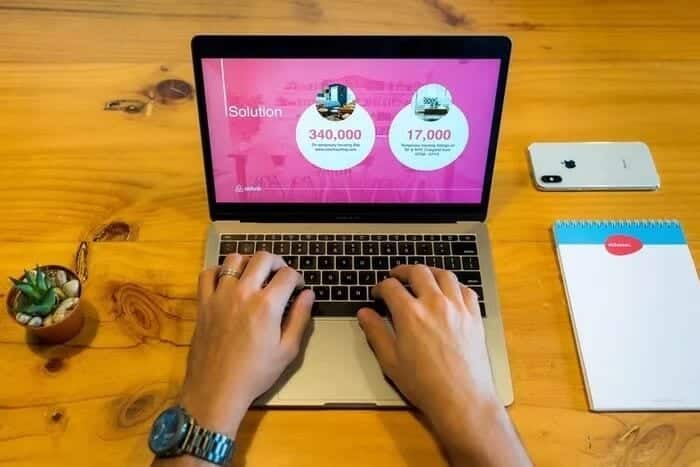
Det er to måter å gjøre dette på i Canva for nettet – du kan enten forhåndsspille inn lyden. Eller du kan bruke Canvas Recording Studio (Beta)-funksjon.
Uansett trenger du tilgang til et rom fritt for støy og distraksjoner, slik at lyden er klar og skarp. Når skivene er klare, tar verktøyet seg av resten.
Slik legger du til voiceovers i Canva-presentasjoner.
Hvordan legge til lydkommentarer til CANVA-presentasjoner via lydfiler
Her antar vi at du vil legge til individuelle stemmekommentarer til de forskjellige lysbildene. Selv om nettversjonen av Canva godtar lyd- og videofiler, fungerer lysbilder og presentasjoner best med MP4-filer. En annen begrensning ved å legge til lydfiler i lysbilder er at du bare kan legge til én lyd per presentasjon.
Så bare i tilfelle du ikke har tilgang til en MP4-video, kan du bEnkel å konvertere ved å bruke et av de mange verktøyene som VLC Player.
Fordi alternativer Tilpasning i Canva Svært begrenset, du må sørge for å trimme filene før du laster opp.
Trinn 1: Når alle lysbildene er klare, fortsett nedlasting filer til Canva.
Her, sørg for at du navngir alle filene dine riktig, slik at de ikke ender opp med å forvirre deg senere. Tanken er å navngi filene etter antall skiver.
Trinn 2: På det første lysbildet (du må legge til voiceoveren), dra filen til lysbildet.
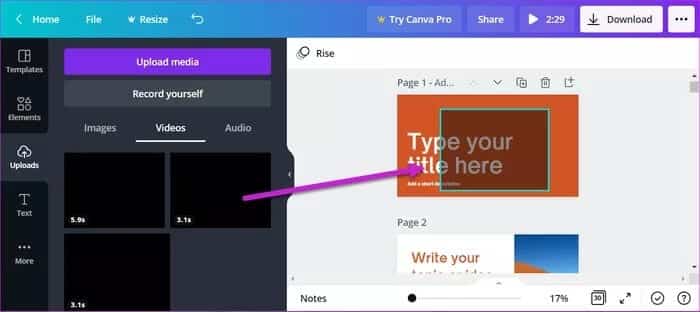
Fordi MP4-fil , vil du legge merke til en svart blokk på toppen av lysbildet.
Steg 3: Klikk på ikonet Arbeid øverst for å se om lydfilen spiller bra. Når du er ferdig, klikker du på lydfilblokken og klikker på gjennomsiktighetsikonet øverst.
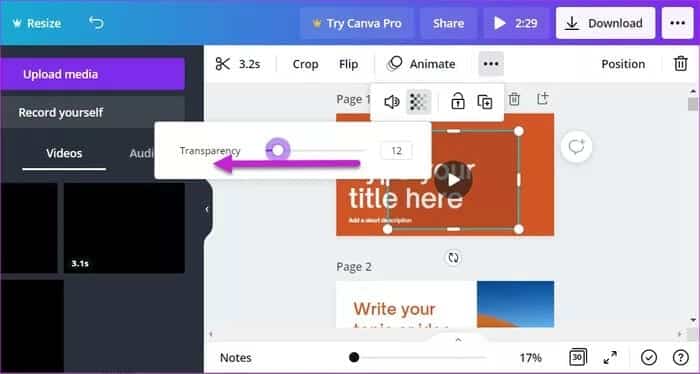
Dra gjennomsiktighetsglidebryteren til høyre til volumblokken er nesten usynlig. På samme måte kan du også redigere størrelse lydfil ved å klikke volumknapp i den øverste linjen.
Alternativt kan du også skyve volumblokken bakover hvis du har mange elementer i lysbildene dine. På denne måten vil ikke volumblokken være synlig.
Gjenta trinnene ovenfor for alle lysbildene. Når alt er på plass, klikker du på Spill av-knappen for å se lydtilbakemeldingen i aksjon
Det er også en knappRegistrer deg selvi Canva-opplastingspanelet. Men under testene våre klarte vi ikke å få det til å fungere.
Hvordan legge til lyder i presentasjoner via CANVA
Canva har en innebygd måte for deg å legge til lyder i presentasjoner som allerede er opprettet. Blant de mange tingene du må vurdere, trenger du et distraksjonsfritt rom for lydopptak. Dette gjelder spesielt hvis du ikke har en dedikert mikrofon Det avhenger av datamaskinens mikrofon.
Siden det ikke er en enkel implementering, men en løsning, vil du finne færre tilpasningsalternativer. Dessverre betyr dette at du ikke vil kunne klippe og redigere opptaket på Canva for nettet.
Nå som det er avgjort, la oss se hvordan du legger til voiceovers i Canva-presentasjoner.
Trinn 1: Når du har lagt til alle finpuss i presentasjonen, klikker du på menyen med tre prikker helt til høyre.
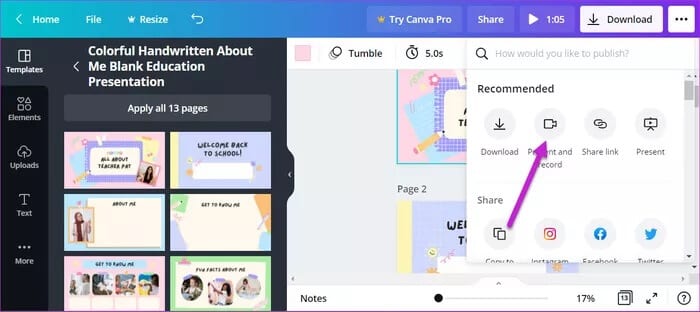
Lokaliser "Send inn og registrer degfra listen over alternativer, og velg deretter start Registrere.
Trinn 2: Naturligvis må du tillate lyden. Foreløpig kan du hoppe over kameratillatelsen ettersom vi vil ha lyd, ikke video, i denne Canva-presentasjonen. Når du er ferdig, trykk på start opptak-knappen.
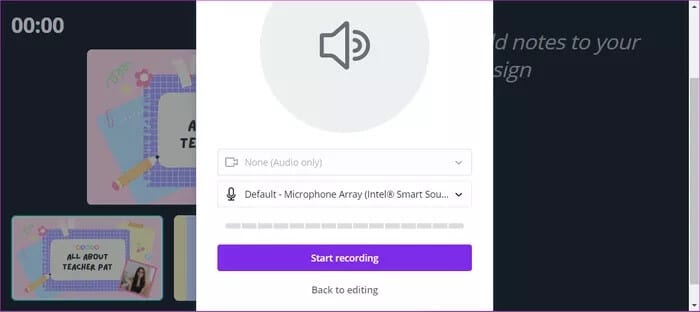
Nå er alt du trenger å gjøre å spille inn stemmen din for alle lysbildene. Lysbilder med innspilt lyd er uthevet i rødt. Så husk å flytte langs lysbildene som forespurt av presentasjonen.
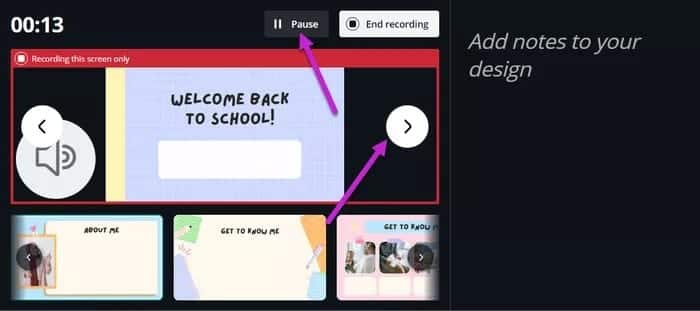
Når du trenger å stoppe, klikker du på Pause-knappen ovenfor. På denne måten kan du også hoppe over noen lysbilder der du ikke ønsker lydtilbakemelding.
Steg 3: Når registreringen er fullført, klikker du på knappen Ferdig i øvre høyre hjørne.
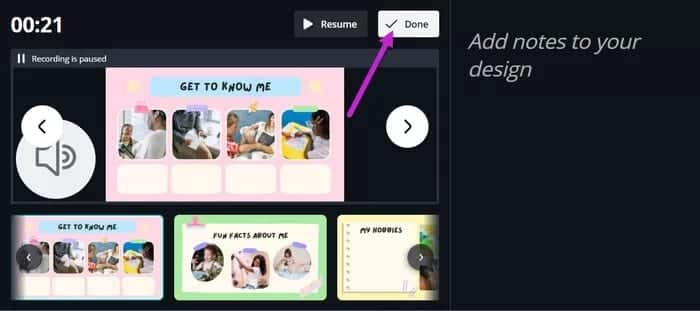
Avhengig av lengden på lyden og innholdet i presentasjonen, kan nedlastingen ta litt tid.
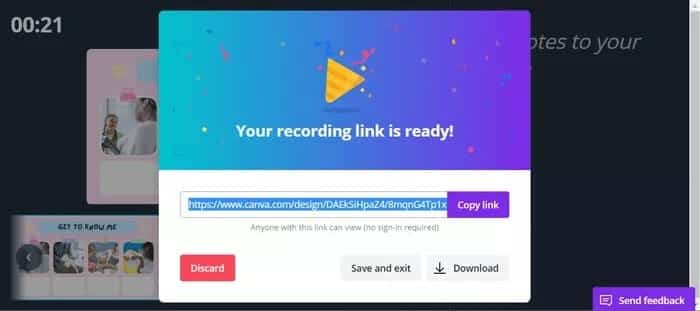
Foruten direkte nedlasting, gir Canva deg et alternativ å kopiere og del Presentasjonslenke direkte.
Legg til lyder i presentasjoner
Canva for PC er et allsidig verktøy. Enkelheten som den lar deg jobbe med, enten det er en enkel illustrasjon eller en Instagram-historie, er magi i seg selv. Og med funksjoner som voiceover kan du sørge for at design og grafikk har et personlig preg.